Microsoft Teams
作为Office 365的一个组件, Microsoft Teams lets you share and edit files in a single secure location; and with features like chats and video conferencing, 每个人都有合适的工具来保持联系,无论他们在哪里. 在VSU,我们提供两种类型的微软团队:a General and a Class Teams.
Related Content:
- Student Best Practices & 使用课堂科技的技巧
- 讲师最佳实践 & 使用课堂科技的技巧
- Teacher Workstations -学习如何使用教室设备 & 配置音频设置
- 微软团队的新功能 -保持最新的功能 & functional changes.
Learn more about Teams
一般团队适用于商业或部门合作和项目,是教师的理想选择, staff, 注册的学生组织. 所有者可以添加成员,创建私人频道,安排会议等等.
有兴趣创建一个综合团队?
提交对总队的请求 solutions.shicel.com. 一旦您的团队创建完成,您将收到通知.
NOTE: 一般小组不适用于个别学生. See Class Teams.
班级团队的独特创建是为了促进学生和教师在学术课堂上的合作. 尽管它有许多与普通团队相同的功能, 它包括教学和学习工具,如课堂笔记本, Assignments, and Grades.
根据以下设置,为每个学术班级自动创建一个班级团队:
- 团队名称/职称:班级名称(例如:ACED2400A-SP2020)
- 团队所有者:指定的教员/指导员
- 团队成员:所有在班级注册的学生. *Throughout the term, 教师需要根据添加/删除/退出记录手动添加/删除学生成员.*
Faculty: 您将收到一个Microsoft邀请,让您知道您的Class Team已经创建. 然后,您可以登录,准备好后,单击 Activate 按钮在屏幕的顶部. 学生将收到通知. 在期末考试的最后一天之后,每个学术Microsoft Teams课程都可以以只读模式访问大约90天.
Download the 班级团队快速入门指南
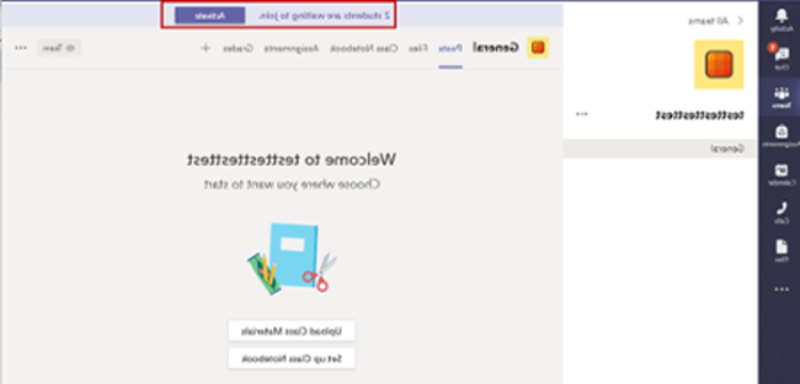
Students: 如果您的类正在使用Teams, 你可以和你的同学交流, 与同学同时编辑文件, 向老师提问, 提交作业等等.
Download the 学生团队快速入门指南
从Office 365访问普通或班级团队:
- Log in to MyVSU
- Click 微软OneDrive/Office应用程序 from the Portals 链接(从 View All 如果您没有将其设置为“收藏”链接,请列出)
- Click Teams 从可用的应用程序列表中
下载Teams桌面版:
在“通过Office 365的团队”中,单击 Download desktop app 位于屏幕左下角的图标.
按照提示安装和启动Teams
当使用微软团队会议LTI, 教师可以直接在他们的BlazeVIEW课程中安排和组织团队会议.
对于在BlazeVIEW中与团队会议LTI的帮助,请联系 VSU eLearning or visit 电子学习课程技术信息.
- 在Teams中单击 Help icon located in Settings and more (右上角的省略号).
- 微软团队的新功能 -保持最新的功能 & functional changes.
- 微软团队和渠道: 基础知识,团队工作,渠道工作,团队所有者,视频
- Use Breakout Rooms
- 来自Infobase的Office 365团队视频教程 (使用MyVSU凭证登录)
资讯科技部
- 1500 N. Patterson St. 瓦尔多斯塔,乔治亚州31698
-
Mailing Address
1500 N. Patterson St.
Valdosta, GA 31698 - Solutions Center
- Phone: 229.245.4357
- Fax
- Fax: 229.245.4349
Sun: ClosedMon - Thurs: 8am to 6pmFri: 8am to 5pmSat: Closed